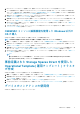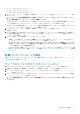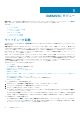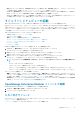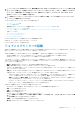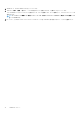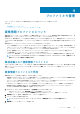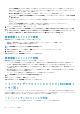Users Guide
OMIMSSC のビュー
設定と導入 ページの OMIMSSC で検出されたすべてのデバイスと、そのハードウェアおよびファームウェアのインベントリ情報を
表示します。また、ジョブとログセンター ページに、すべてのジョブとそのステータスも表示します。
トピック:
• サーバビューの起動
• モジュラーシステムビューの起動
• クラスタビューの起動
• iDRAC コンソールの起動
• メンテナンスセンターの起動
• ジョブとログセンターの起動
サーバビューの起動
サーバビュー ページには、OMIMSSC の 未割り当てサーバ タブと ホスト タブにあるすべての未割り当てサーバとホストサーバが一
覧表示されます。
未割り当てサーバ タブで、iDRAC の IP アドレス、サービスタグ、モデル、生成、プロセッサ速度、サーバのメモリ、割り当てられ
た Operational Template(運用テンプレート)のテンプレートコンプライアンスステータス、モジュラーシステムのサービスタグ(モ
ジュラーサーバの場合)、ハードウェア互換性情報を表示します。ハードウェア互換性 列にカーソルを合わせると、デバイスの
BIOS、iDRAC、LC、およびドライバパックのバージョンが表示されます。ハードウェアの互換性の詳細については、「ファームウェ
アのアップデートについて」を参照してください。
ホスト タブで、ホスト名、iDRAC IP アドレス、サービスタグ、モデル、生成、プロセッサ速度、サーバのメモリ、モジュラーシス
テムのサービスタグ(モジュラーサーバの場合)、サーバがクラスタの一部である場合完全修飾ドメイン名(FQDN)、割り当てられ
た Operational Template(運用テンプレート)のコンプライアンスステータス、ハードウェア互換性情報を表示します。ハードウェ
ア互換性 列にカーソルを合わせると、デバイスの BIOS、iDRAC、LC、およびドライバパックのバージョンが表示されます。ハード
ウェアの互換性の詳細については、「ファームウェアのアップデートについて」を参照してください。
サーバビュー ページでは、次のタスクを実行できます。
• サーバーの検出
• ページを更新して、更新された情報を表示します。
• OMIMSSC からサーバを削除します。
• 登録済みの Microsoft コンソールと同期します。
• 同期化エラーの解決。
• Operational Template(運用テンプレート)を割り当て、Operational Template(運用テンプレート)コンプライアンスを実行しま
す。
• Operational Template(運用テンプレート)の導入
• サーバが所属するクラスタグループとモジュラーシステムにサーバを関連付けます。
• iDRAC コンソールの起動
サーバーを表示するには、次の手順を実行します。
1. OMIMSSC コンソール拡張機能で、設定と導入 をクリックし、サーバビュー をクリックします。
2. ベアメタルサーバを表示するには、未割り当てサーバ タブをクリックします。
3. ホストサーバを表示するには、ホスト タブをクリックします。
a) SCCM または SCVMM でグループ化されたホストグループをネストされた形式で表示するには、コンソールホストの選択 ド
ロップダウンメニューをクリックします。
コンソールホストの選択 ドロップダウンメニューには、SCCM に存在するすべてのホストグループと内部グループ名が一覧表示
されます。内部グループ名を選択すると、SCCM および OMIMSSC で検出および管理されるすべてのホストが表示されます。
サーバを検出したら、次の点を考慮します。
• サーバが検出されると、運用テンプレート の列に 未割り当て と表示されます。ファームウェアをアップデートし、これらのサ
ーバにオペレーティングシステムを導入するには、Operational Template(運用テンプレート) を割り当てて導入します。詳細
は、「Operational Template(運用テンプレート)の管理」を参照してください。
3
14 OMIMSSC のビュー